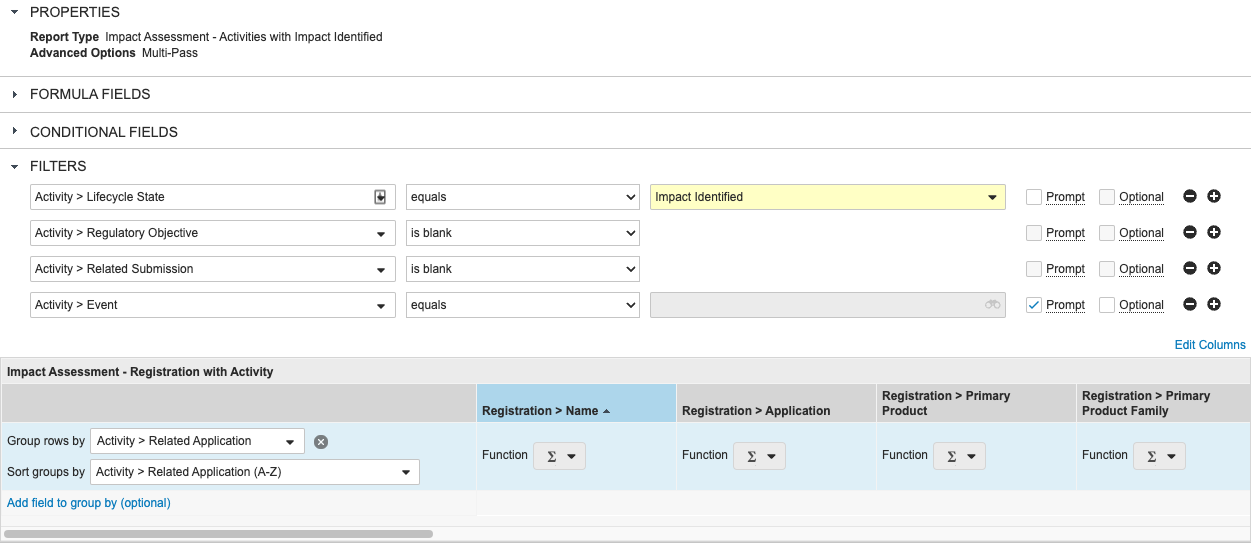管理者は、標準レポートタイプ、カスタムレポートタイプ、マルチパスレポートに基づいて、RIM Registrations Vault 専用に包括的なワンクリックレポートを設定することができます。ユーザは、イベントレコードからこれらのレポートを実行し、提案された変更の影響を判断することができます。その後ユーザは、これらのレポートのいずれからでもサブミッション、規制項目、アクティビティを一括作成することができます。
Note:: この機能は、RIM Registrations Vault でのみ使用できます。
設定可能なインパクトアセスメントレポートについて
設定可能なインパクトアセスメントレポートはユーザ定義の Vault レポートに基づいたもので、含められた情報に対するレポート管理者の制御性が向上します。レポート管理者は、列、プロンプト、フィルタを含む包括的なレポートを作成することができるため、ユーザがレポートを実行するのに必要な作業が削減されます。レポート管理者は、マルチパスレポートを設定して、さまざまなオブジェクト全体の情報を収集することもできます。この記事ではこれらの管理者定義レポートを「レポートテンプレート」とします。
ユーザがインパクトアセスメントレポートを実行すると、Vault はレポートテンプレートのコピーを作成します。Vault は、ユーザがアクションを開始したイベントレコードに基づいて、コピーされたレポートに名前を付け、ユーザがダイアログで選択した値に戻づいてレポートをフィルタリングします。インパクトアセスメントレポートを実行したユーザは、レポートコピーの所有者になり、通常のレポートのように作業することができます。ユーザは、レポートコピーから関連レコードの作成ウィザードを開始することもできます
設定の概要
以下の手順に従って、設定可能なインパクトアセスメントレポートを設定します:
- インパクトアセスメントレポートに使用したいレポートタイプまたはマルチパスレポートビューを設定します。
- 設定可能なインパクトアセスメントレポートを有効化します。
- レポートタブからインパクトアセスメントレポートのレポートテンプレートを作成します。
- 作成したレポートテンプレートにレジストレーションのインパクトアセスメントタグを追加します。
- 適切なユーザまたはグループがレポートテンプレートに閲覧者ロールを持つように共有設定を更新します。
インパクトアセスメントレポートのレポートタイプの設定
設定可能なインパクトアセスメントレポートを有効化する前に、管理者 > コンテンツ設定 > レポートタイプに進み、お使いの Vault でインパクトアセスメントレポートに使用したいレポートタイプを設定します。これらのレポートタイプは、プライマリレポーティングオブジェクトとしてレジストレーションを使用する必要があります。レポートタイプおよびマルチパスレポートの設定に関する詳しい指示をご確認ください。
お使いの Vault に実装する基本的なレポートタイプ、レポートビューおよびマルチパスレポートを含む VPK へアクセスするには CSM にご連絡ください。
設定可能なインパクトアセスメントレポートの有効化
設定可能なインパクトアセスメントレポートを有効化するには:
- 管理者 > 設定 > アプリケーション設定に進みます。
- 設定可能なインパクトアセスメントレポートを有効化しますのチェックボックスを選択します。
- インパクトアセスメントアクションのレコードタイプを選択してくださいのドロップダウンからレポートタイプを選択します。プライマリレポーティングオブジェクトとしてレジストレーションを使用するカスタム、標準、マルチパスレポートタイプを選択することができます。最大 100 件のレポートタイプを選択することができます。
レポートテンプレートを設定する
「レポートテンプレート」はご自身が作成する Vault レポートで、インパクトアセスメントレポートのテンプレートになります。以下のセクションの手順に従い、ご自身のテンプレートからユーザがインパクトアセスメントレポートを作成できるようにしてください。
レポートテンプレートの作成
レポートテンプレートを作成するには:
- レポートタブに進み作成をクリックします。
- プライマリレポーティングオブジェクトとしてレジストレーションを使用するレポートタイプを選択します。
- 必要なフィールドに入力し、続行をクリックしてレポートビルダーを開きます。
- フィルタ、プロンプト、条件を追加してレポートを定義し、表示したい列を選択します。使用したプロンプトを決定するには、以下のフィールドマッピングの表を参考にしてください。
- 保存をクリックします。
タグの追加
レポートテンプレートを作成したら、インパクトアセスメントレポートにそれらをタグ付けする必要があります:
- レポートタブに進みます。
- タグ列がビューに表示されていない場合は、メインアクションメニューから列の編集を選択して追加します。
- インライン編集を使用すると、作成したレポートテンプレートにレジストレーションのインパクトアセスメントタグを追加することができます。
共有設定の更新
最後に、インパクトアセスメントレポートを作成できるように、適切なユーザがレポートテンプレートへのアクセス権限を有していることを確認します。各レポートのアクションメニューから共有設定を選択し、閲覧者ロールに適切なグループを割り当てます。
フィールドマッピング
以下の表に、Vault が設定可能なインパクトアセスメントレポートのダイアログに自動入力できるフィールドの詳細を示します。この情報を使用して、レポートテンプレートの設定時に含めるプロンプトを決定することができます。
| レポートプロンプト | デフォルト設定の元の値 |
|---|---|
| 登録済み有効成分 (原薬): 有効成分 (原薬) | イベント有効成分 (原薬): 有効成分 (原薬) |
| 登録済み有効成分 (原薬): 製造所名 | イベント有効成分 (原薬): 製造所 |
| 登録済み臨床試験: 臨床試験 | イベント臨床試験: 臨床試験 |
| 登録済み臨床試験: 施設 | イベント臨床試験: 施設 |
| 登録済み製品: 製品 | イベント製品: 製品 |
| 登録済み製品: 製造所 | イベント製品: 製造所 |
| 登録済み製品: 製品バリエーション | イベント製品: 製品バリエーション |
| 登録済み製品: リスククラス | イベント製品: リスククラス |
| 登録済み添加剤: 製造所名 | イベント添加剤: 製造所 |
| 登録済み添加剤: 添加剤 | イベント添加剤: 添加剤 |
| 登録済み適応症: 適応症 | イベント適応症: 適応症 |
| 登録済みパッケージ: 最終製品コード | イベントパッケージ: 最終製品コード |
| 登録済みパッケージ: 最終製品製造所 | イベントパッケージ: 最終製品製造所 |
| 登録済みパッケージ: パッケージ | イベントパッケージ: パッケージ |
| 登録済みパッケージ: パッケージ施設 | イベントパッケージ: パッケージ施設 |
| 登録済みパッケージ: パッケージ UDI-DI | イベントパッケージ: パッケージ UDI-DI |
| 登録済みパッケージ: 製品バリエーション | イベントパッケージ: 製品バリエーション |
| 登録パッケージ: 有効期限 | イベントパッケージ: 有効期限 |
| 登録済みパッケージ: 製品 | イベントパッケージ: 製品 |
| 登録済み製品分類: 分類 | イベント製品分類: 分類 |
| 登録済み製品分類: 製品 | イベント製品分類: 製品 |
| 登録済み製品分類: 製品バリエーション | イベント製品分類: 製品バリエーション |
| 登録済み製品特性: 特性タイプ | イベント製品特性: 特性タイプ |
| 登録済み製品特性: 特性値 | イベント製品特性: 特性値 |
| 登録済み製品特性: 製品 | イベント製品特性: 製品 |
| 登録済み製品特性: 製品バリエーション | イベント製品特性: 製品バリエーション |
| 登録済みパッケージ特性: 特性値 | イベントパッケージ特性: 特性値 |
| 登録済みパッケージ特性: 特性タイプ | イベントパッケージ特性: 特性タイプ |
| 登録済みパッケージ特性: パッケージ | イベントパッケージ特性: パッケージ |
| レジストレーション: 製品ファミリー | イベント: 影響を受ける製品 |
使用例
施設の取り下げ
製造施設を取り下げる予定の場合、ユーザは、登録済みパッケージレコード、登録済み製品レコード、および登録済み有効成分 (原薬) レコードなど、登録されている詳細全体で施設が使用されているあらゆる箇所を確認する必要があります。これを行うには、設定可能なインパクトアセスメントレポートでマルチパスレポート機能を使用します。
関連するサブミッションまたは規制項目のないアクティビティの特定
VernBio の変更管理プロセスでは、ユーザはイベントレコードと対応するアクティビティレコードを作成して、特定の市場における変更の影響の確認および定義する必要があります。評価後、関連レコードの作成ウィザードを使用して、新しい規制項目およびサブミッションレコードを通じて規制アクションを促進します。
この要件をサポートするために、VernBio の Vault 管理者は、マルチパスレポートテンプレートとインパクトアセスメントレポートを、関連する規制項目またはサブミッションのない関連するアクティビティレコードのみを表示するように設定することができます。その後、レポートからレコードを一括作成すると、範囲内のアクティビティレコードのフィールドが新しく作成されたフィールドへの参照で更新されます。
手順の前半で作成されたアクティビティレコードが、後者で作成された規制項目レコードおよびサブミッションレコードにリンクされるようにするため、VernBio の Vault 管理者は以下を設定または作成します:
- レジストレーション (主) オブジェクトとアクティビティ (関連) オブジェクト (例えば、「レジストレーションとアクティビティ」など)、およびイベントオブジェクトとアクティビティオブジェクト (「イベントとアクティビティ」) の標準レポートタイプ
- 新しい標準レポートタイプごとのレポートビュー
- 新しく作成されたレポートビューを使用するマルチパスレポートタイプ
- ライフサイクル状態、規制項目、関連提出、イベントフィールドのアクティビティオブジェクトフィルター、イベントのプロンプトを含むマルチパスレポート (「インパクトアセスメント - 影響が特定されたアクティビティ」) 。
VernBio のマルチパスレポート設定については、以下のスクリーンショットを参照してください。レポートビューに含まれる列は、サンプル出力レポートをダウンロードして確認することもできます。